Cara Menonaktifkan SpeedStep di Windows 10
Bermacam Macam / / April 05, 2023
SpeedStep adalah teknologi yang dibuat oleh Intel yang membantu beberapa CPU Intel yang didukung untuk meningkatkan kinerjanya kinerja secara dinamis, hanya dengan bantuan perangkat lunak, tanpa membuat perubahan apa pun pada perangkat keras perangkat. SpeedStep diaktifkan secara default untuk setiap prosesor Intel yang didukung. Teknologi SpeedStep membantu menghemat energi yang dibutuhkan oleh perangkat dan juga membantu meningkatkan masa pakai CPU perangkat Anda. SpeedStep seperti overclocking CPU Anda, tetapi secara dinamis akan menyesuaikan kinerja CPU dan konsumsi daya sesuai kebutuhan. Sedangkan SpeedStep adalah opsi yang dapat dinonaktifkan dan juga dapat diaktifkan hanya dengan mengikuti langkah cepat dan mudah. Jika Anda adalah seseorang yang intel SpeedStep tidak terlalu membantu dan mempertimbangkan untuk menonaktifkan Intel SpeedStep pada Windows 10, artikel ini akan membantu Anda. Ini akan memandu Anda dalam langkah-langkah tentang cara menonaktifkan SpeedStep Windows 10 tanpa BIOS dan cara mengaktifkan SpeedStep Windows dengan BIOS.

Daftar isi
- Cara Menonaktifkan SpeedStep di Windows 10
- Bolehkah Nonaktifkan Intel SpeedStep?
- Haruskah Anda Mengaktifkan SpeedStep?
- Bagaimana Saya Mengaktifkan SpeedStep di BIOS?
- Apakah Menonaktifkan Intel SpeedStep Mempengaruhi Performa?
- Bagaimana Saya Menonaktifkan SpeedStep tanpa BIOS?
Cara Menonaktifkan SpeedStep di Windows 10
Anda akan mengetahui cara menonaktifkan SpeedStep Windows 10 lanjut dalam artikel ini. Teruslah membaca untuk mempelajari lebih lanjut tentangnya secara mendetail.
Bolehkah Nonaktifkan Intel SpeedStep?
Ya, tidak apa-apa untuk menonaktifkan Intel SpeedStep. Seperti yang Anda ketahui dari intro artikel ini bahwa Intel SpeedStep membantu mengatur kinerja CPU Anda secara efisien. Dan menonaktifkannya tidak akan membahayakan CPU Anda tetapi akan meningkatkan konsumsi daya perangkat Anda, yang kemudian akan meningkatkan CPU Anda dan dapat membuatnya lambat dari waktu ke waktu hingga waktu yang tepat. pendinginan disediakan untuk CPU. Anda dapat menonaktifkan opsi ini dari pengaturan daya lanjutan di komputer atau laptop Windows Anda. Untuk mengetahui langkah-langkah cara menonaktifkan SpeedStep Windows 10 tanpa BIOS, ikuti langkah-langkah yang disebutkan lebih lanjut dalam artikel ini.
Baca juga: 15 Motherboard Z690 Terbaik untuk Prosesor Intel
Haruskah Anda Mengaktifkan SpeedStep?
Tergantung. Opsi SpeedStep, secara default, diaktifkan di hampir semua CPU Intel yang didukung. Langkah Kecepatan secara dinamis mengelola kinerja CPU dan juga membantu dalam pembuatan hemat daya, yang kemudian dapat meningkatkan masa pakai CPU. Jika SpeedStep belum diaktifkan di perangkat Anda, Anda dapat mengaktifkannya dari BIOS dengan mengikuti langkah-langkah yang disebutkan di judul di bawah ini.
Bagaimana Saya Mengaktifkan SpeedStep di BIOS?
Untuk mengetahui cara mengaktifkan Speedstep di BIOS, ikuti langkah-langkah berikut:
1. Nyalakan milikmu PC atau laptop perangkat.
2. Saat perangkat Anda menyala, tekan terus Del tombol pada keyboard untuk masuk ke menu BIOS.
3. Memilih Canggih tab pada BIOS Anda.

4. Dari pengaturan lanjutan, pilih Konfigurasi Manajemen Daya CPU untuk mengaktifkan atau menonaktifkan SpeedStep Windows 10.

5. Pilih Langkah Kecepatan Intel atau EIST.

6. Memilih Memungkinkan opsi untuk mengaktifkan SpeedStep.
Ini adalah bagaimana Anda mengaktifkan SpeedStep di BIOS.
Baca juga: Cara Menonaktifkan Firewall Windows 10
Apakah Menonaktifkan Intel SpeedStep Mempengaruhi Performa?
Ya, menonaktifkan Intel SpeedStep akan memengaruhi kinerja, tetapi tidak langsung setelah menonaktifkannya, tetapi seiring waktu.
- Menonaktifkan SpeedStep akan meningkatkan konsumsi daya CPU perangkat Anda, dan karena ini, itu akan terjadi banyak panas jika pendinginan yang tepat tidak diberikan ke CPU.
- Juga, itu akan menjadi lambat dari waktu ke waktu, dan Anda akan mendapatkan pengalaman lag dan kinerja lambat saat menggunakan komputer atau laptop.
Sekarang Anda tahu bagaimana pengaruhnya terhadap kinerja perangkat Anda jika Anda menonaktifkan SpeedStep.
Bagaimana Saya Menonaktifkan SpeedStep tanpa BIOS?
Akhirnya, Anda tidak dapat menonaktifkan SpeedStep tanpa BIOS tetapi Anda dapat melakukan sesuatu yang hampir menonaktifkannya. Untuk mengetahui cara menonaktifkan SpeedStep Windows 10 tanpa BIOS, cukup ikuti langkah-langkah yang disebutkan di bawah ini:
1. Buka Panel kendali di PC atau laptop Windows 10 Anda dari Pencarian Windows batang.
2. Di dalam Panel kendali, klik pada Sistem dan keamanan pilihan.
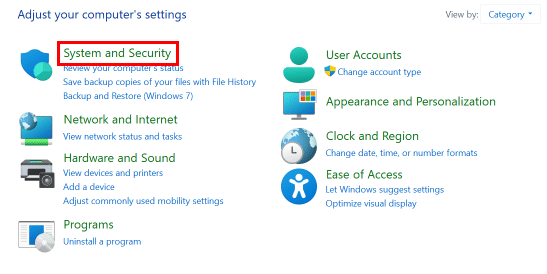
3. Lalu, klik Opsi Daya.
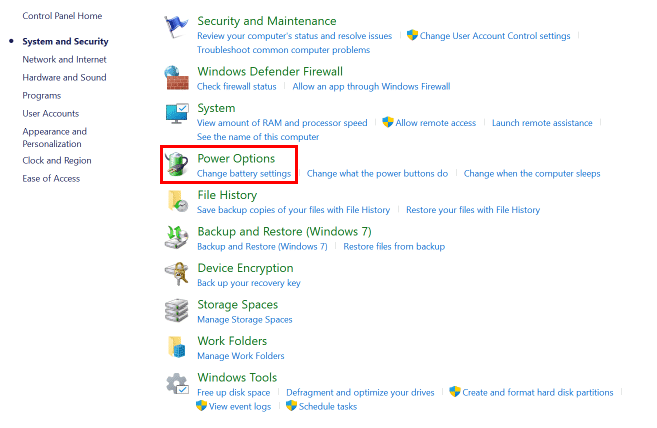
4. Pilih salah satu Seimbang atau Rendah opsi kinerja.
5. Klik pada Menyimpan pilihan untuk menyimpan pengaturan.
Ini adalah cara menonaktifkan SpeedStep Windows 10 tanpa BIOS.
Direkomendasikan:
- Perbaiki COD Modern Warfare 2 Dev Error 6146
- Cara Mengunduh Visual Studio untuk Windows 10
- Apa itu BIOS dan bagaimana cara memperbarui BIOS?
- Cara Overclock RAM di BIOS
Kami harap Anda belajar cara menonaktifkan SpeedStep Windows 10. Jangan ragu untuk menghubungi kami dengan pertanyaan dan saran Anda melalui bagian komentar di bawah. Juga, beri tahu kami apa yang ingin Anda pelajari selanjutnya.

Pete Mitchell
Pete adalah penulis staf senior di TechCult. Pete menyukai semua hal tentang teknologi dan juga seorang DIYer yang rajin. Dia memiliki pengalaman satu dekade menulis petunjuk, fitur, dan panduan teknologi di internet.
